近年、働き方の多様化が広がるにつれて、リモートワークでもチームのタスクや進捗を効率よく把握できる「プロジェクト管理ツール」の需要が高まっています。
たとえば、ガントチャート作成に特化した「teamgantt(チームガント)」は、世界で使われているプロジェクト管理ツールのひとつです。しかし、「teamganttが自社に適したツールなのか分からない」と悩む方も多いのではないでしょうか。
そこで今回は、teamganttの使い方や評判・料金体系まで幅広く解説します。
- teamganttの概要を網羅的に理解して、導入を検討したい
- teamganttの使い方を確認して、自社の業務に合うか判断したい
- 現状の社内システムよりも業務を円滑に管理できるツールを探している
という方が本記事を参考にすると、teamganttの概要だけでなく、プロジェクト管理を効率化する方法も分かります。
目次
teamgantt(チームガント)とは
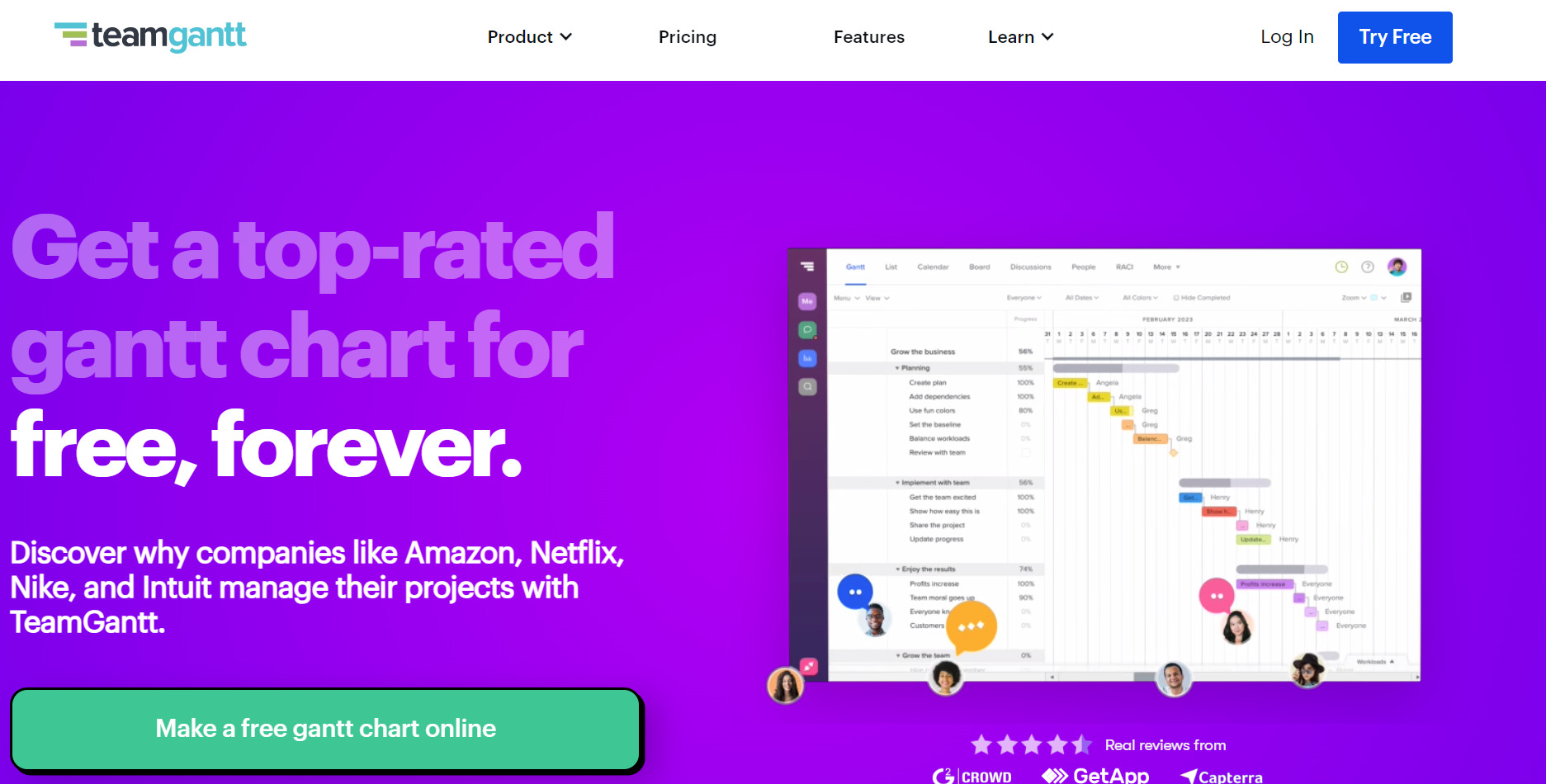
teamganttとは、ガントチャート作成に優れたプロジェクト管理ツールです。ガントチャートの他にも、「プロジェクト管理に便利な機能」を多数備えていることが評価されて、世界で100万人以上のユーザーに利用されています。
ただし、teamganttは海外製ツールのため、製品やサポートが日本語に対応していない点に注意が必要です。
「teamgantt(チームガント)」と「Trello(トレロ)」の違い
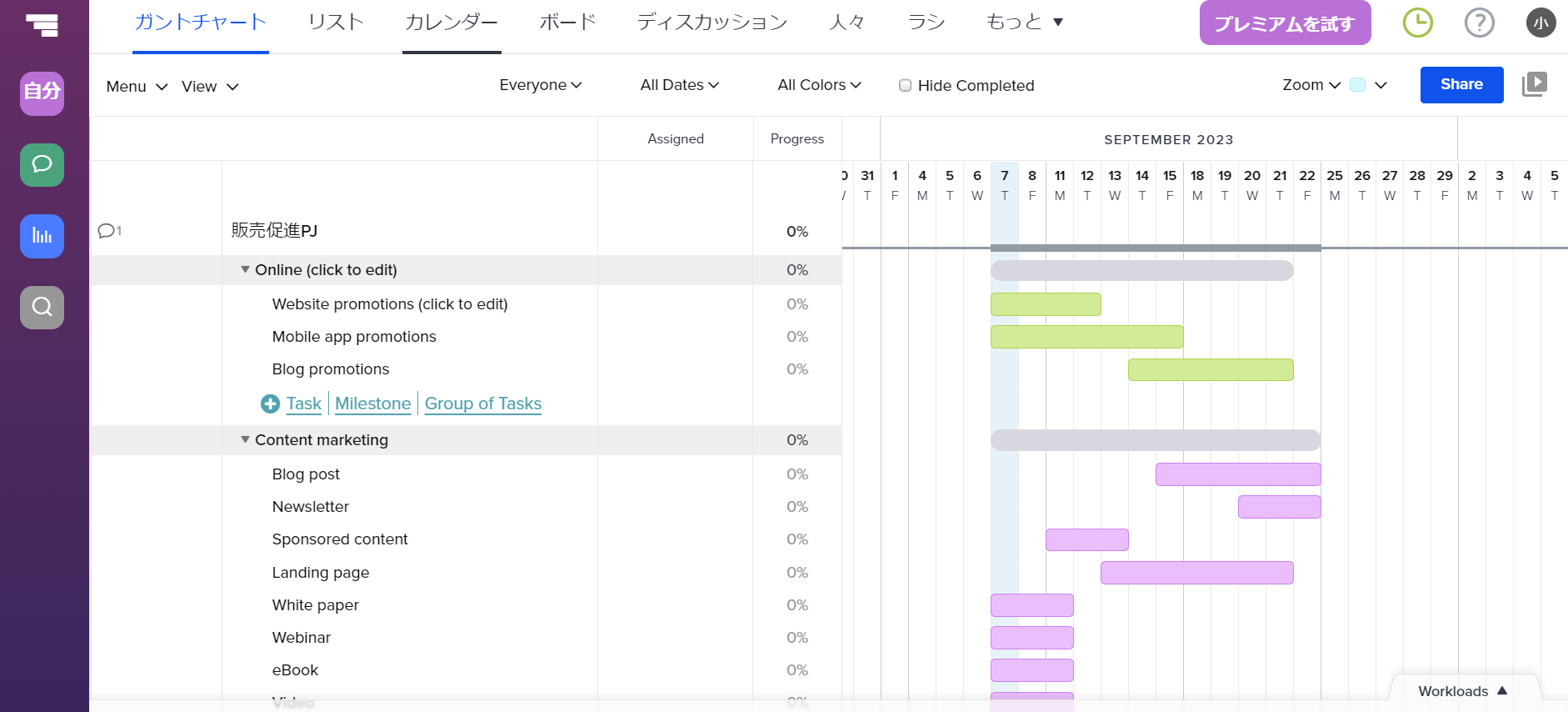
teamganttの特徴は、「ガントチャート」でプロジェクト管理ができる点です。
プロジェクト管理ツールといえば「Trello(トレロ)」も有名ですが、Trelloの主要機能は「ボード」でのタスク管理です。つまり、teamganttとTrelloの最大の違いは、プロジェクトを管理する形式だと言えます。
「ガントチャート」はタスクの期間が帯状に表示されるため、プロジェクトの進捗や期日を視覚的に確認しやすい点が特徴です。また、teamganttはチームでプロジェクトを進める際に便利な機能を多数備えています。
このように、teamganttを使えば、プロジェクトの全体観やチームメンバーの動きを確認しやすくなるのです。
teamganttの機能
teamganttは主に、下記3つの機能で構成されています。
- ガントチャート
プロジェクト情報を一目で確かめられるチャートを簡単に作成・編集できます。
- コラボレーション
メンバーや顧客を招待して、共同編集・閲覧が可能です。
- ベースライン
立案計画と実際のプロジェクト進捗を比較できます。
以上のように、teamganttにはプロジェクトの正確な進捗管理をサポートする機能が揃っているといえます。
teamganttの使い方6選
teamganttは、主要機能であるガントチャートのほかにも、プロジェクト管理に役立つ機能を備えています。そこで以下では、teamganttの代表的な機能や使い方を紹介します。
(1)teamganttにログインする
はじめに、teamganttへのログイン方法を確認します。
まず、無料の会員登録が済んでいない場合は、公式サイトの右上にある[Try Free]から会員登録を進めましょう。
[Try Free]を押すと、「氏名」「メールアドレス」「会社名」「電話番号」を入力する画面に切り替わります。
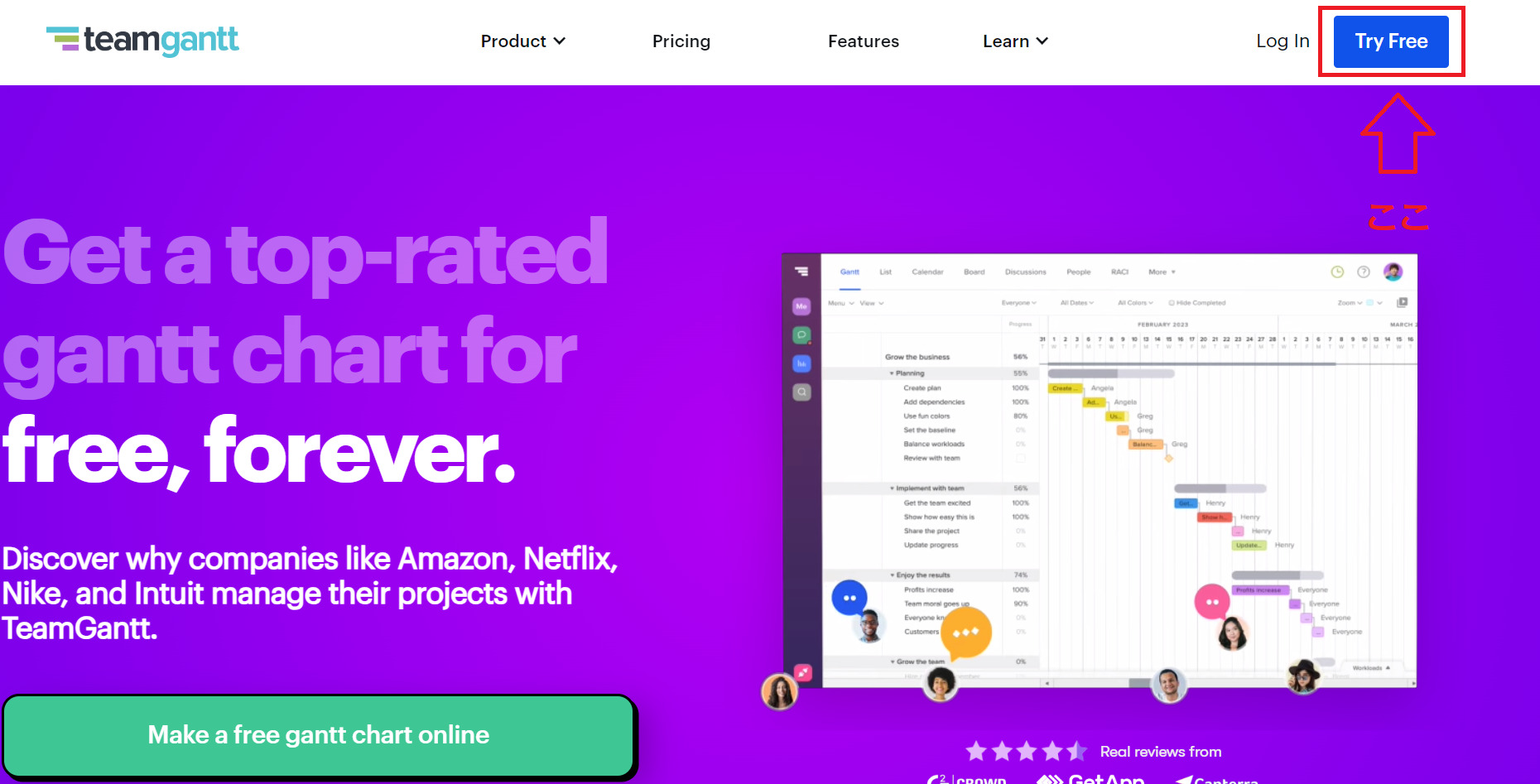
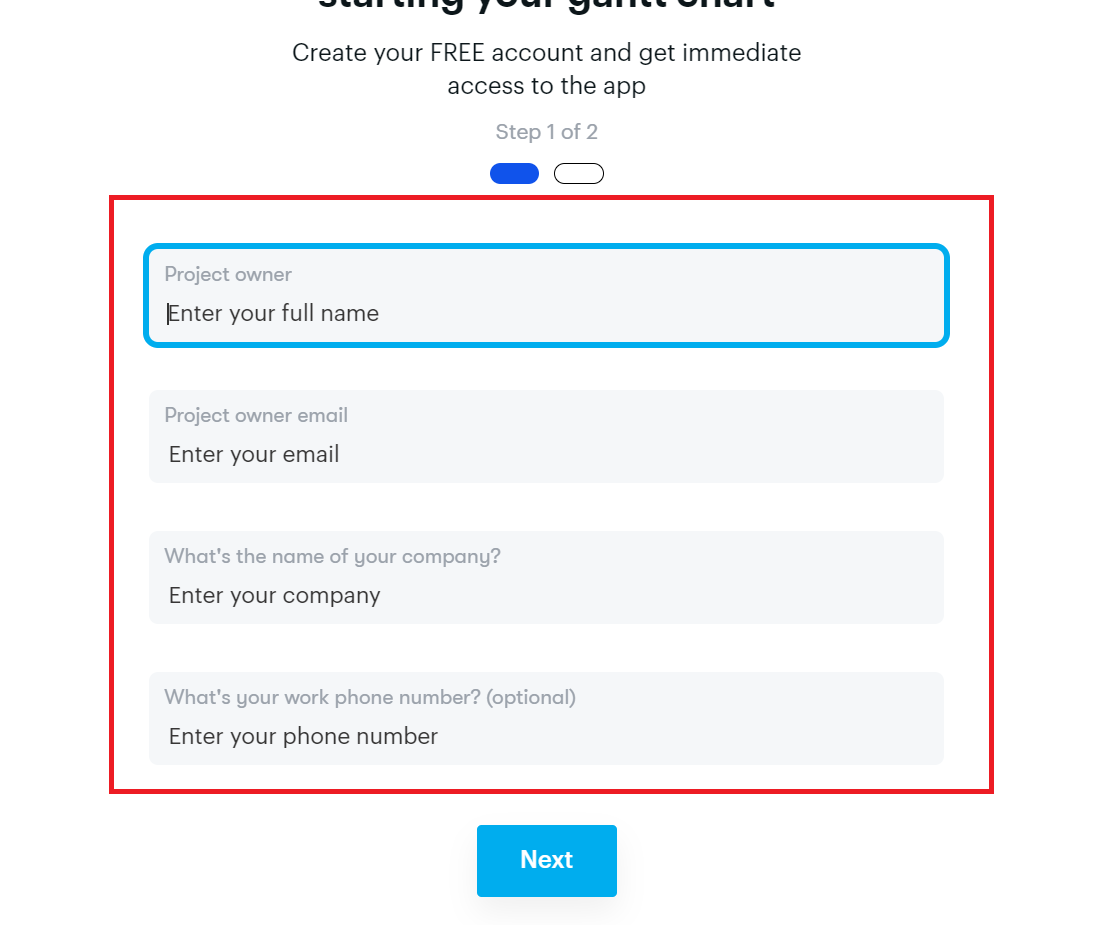
すべて入力して[Next]を押すと、「パスワード」の入力画面に移ります。ここに任意のパスワードを設定すれば無料会員登録は完了です。

会員登録が済んだら、次に「ログイン」の方法を確認します。teamganttにログインするには、公式サイトの右上にある[Log In]をクリックしましょう。
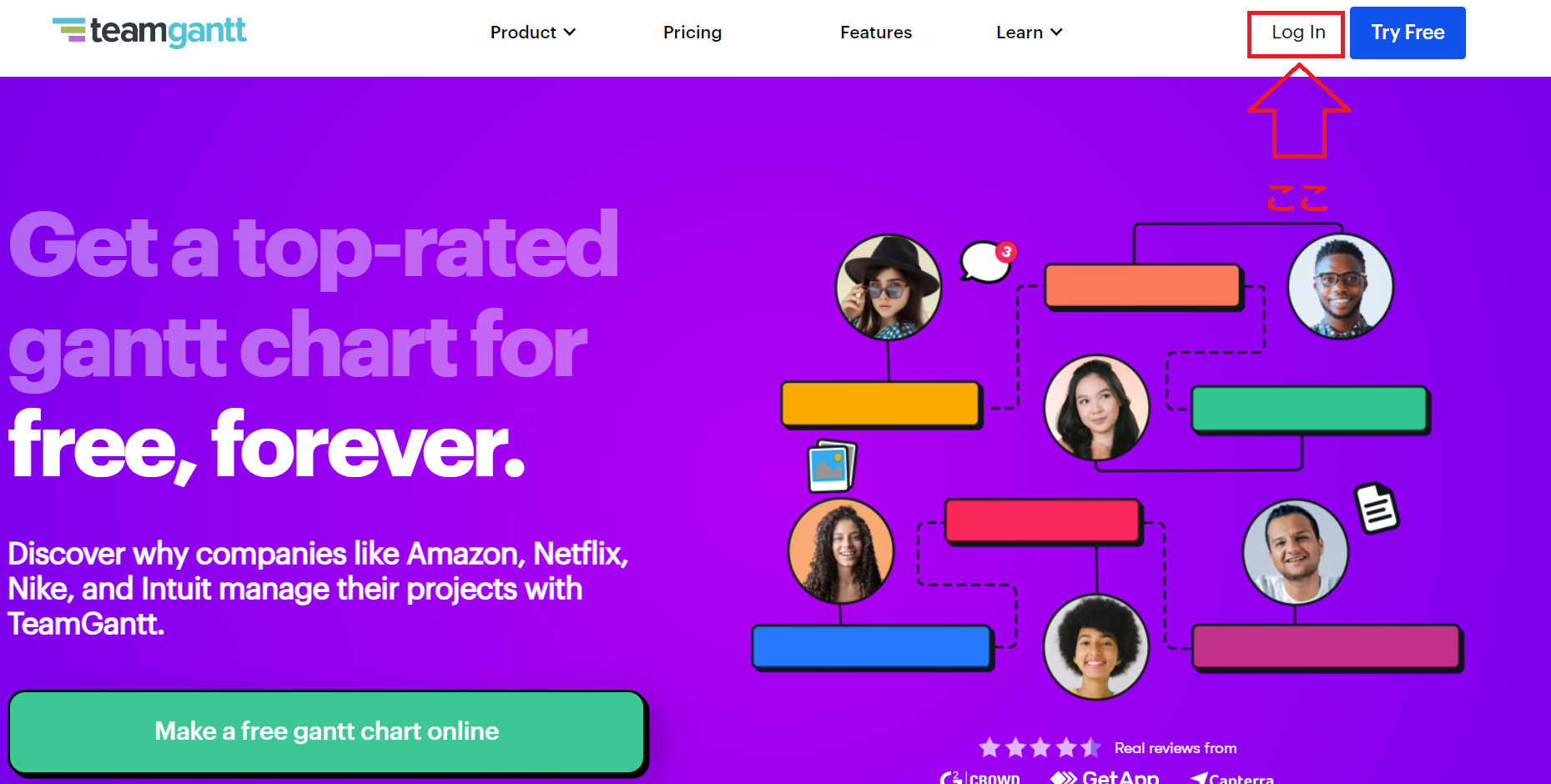
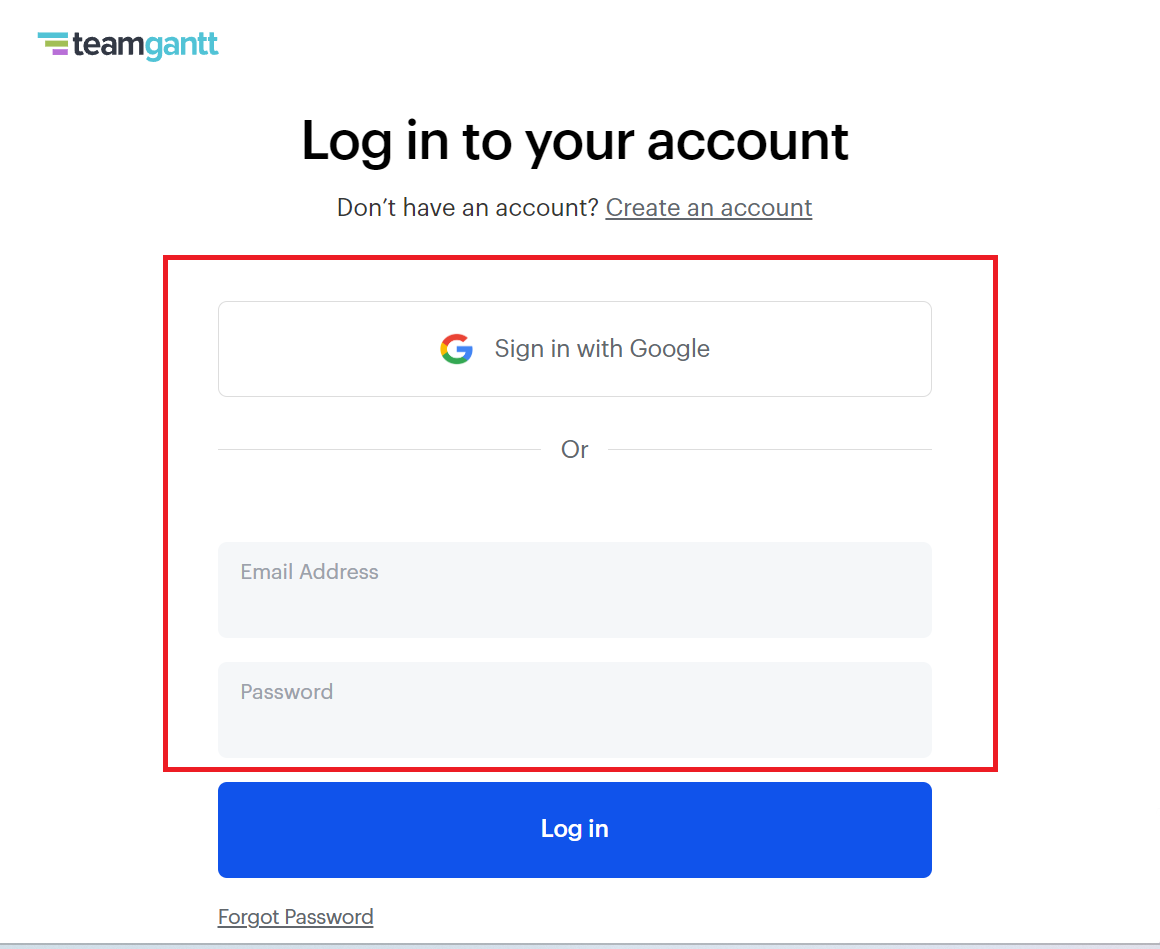
すると、「メールアドレス」と「パスワード」の入力画面に切り替わります。情報を入力して、下部の[Log In]をクリックすると、ツールにログインできます。
以上で、teamganttを使い始める準備は完了です。
(2)ガントチャートを作る
teamganttは、ガントチャートの作成に優れています。ガントチャートとは、各タスクの開始日から完了日までをチャート形式(帯状のグラフ)で図式化したもので、プロジェクト情報をひと目で把握できます。
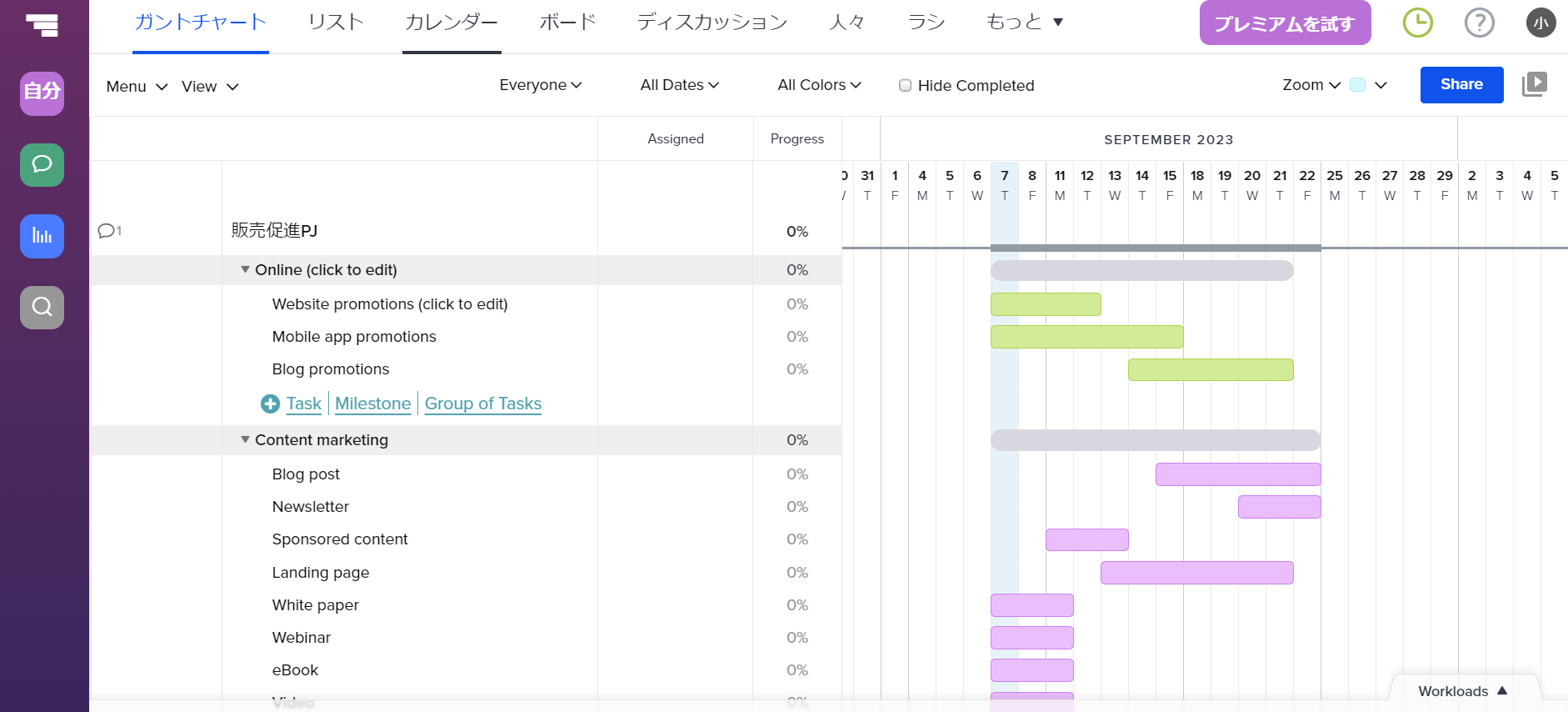
ガントチャート画面で、タスクにカーソルを合わせると、タスク名の編集や、チームメンバーへのタスクの振り分け(assign)を簡単にできます。
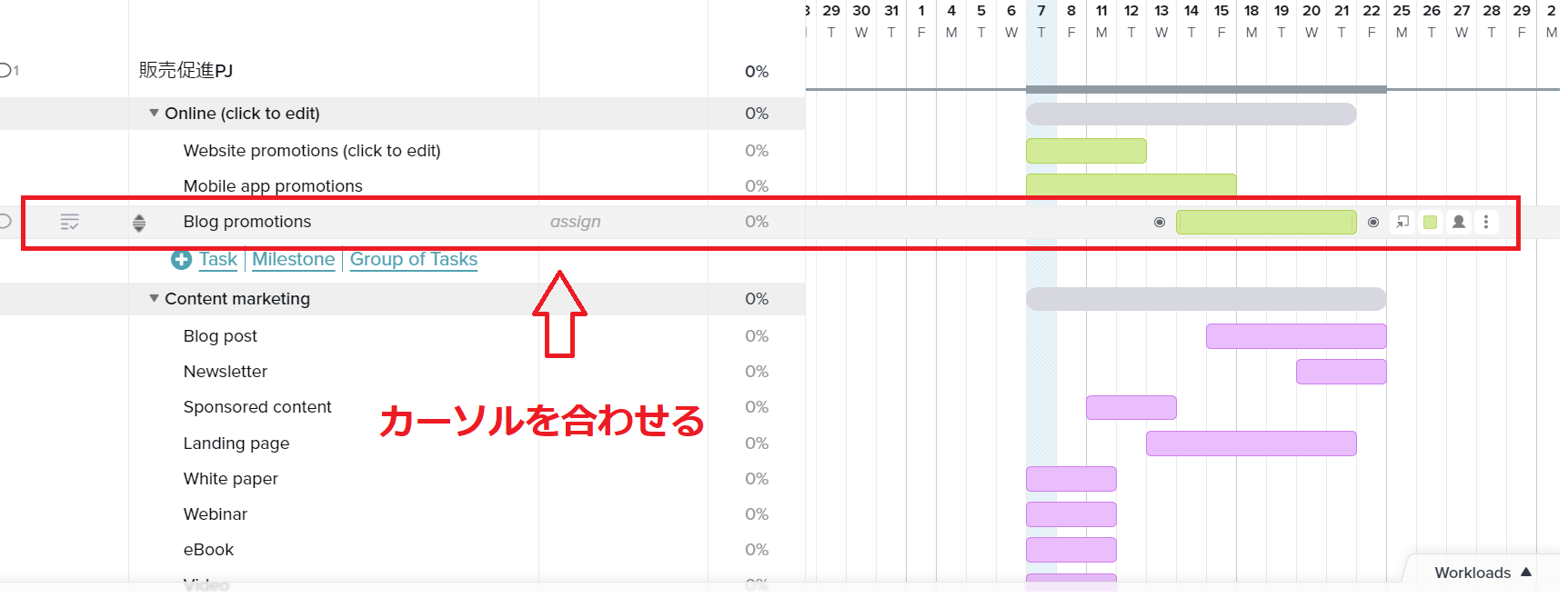
さらに、タスクバー右側の[四角と矢印のアイコン]をクリックすると、タスクの詳細画面が開きます。この画面では、タスクにラベルを設定したり、ファイルを添付したりできます。
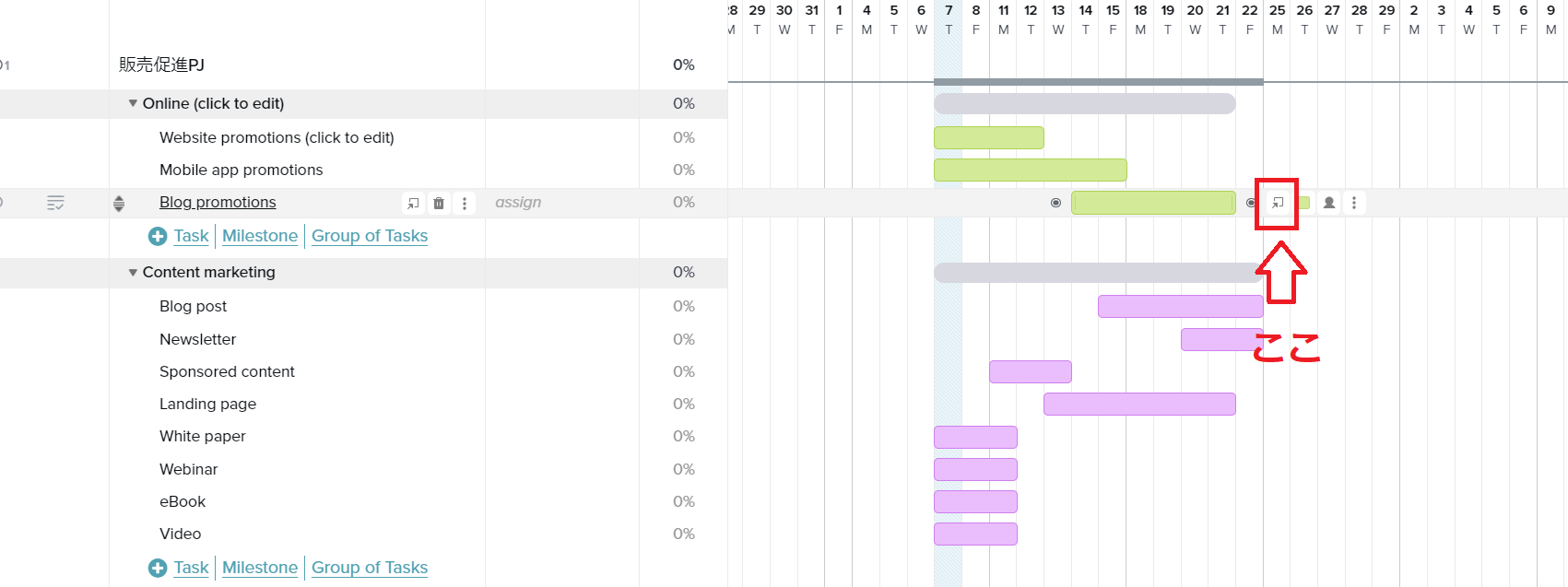
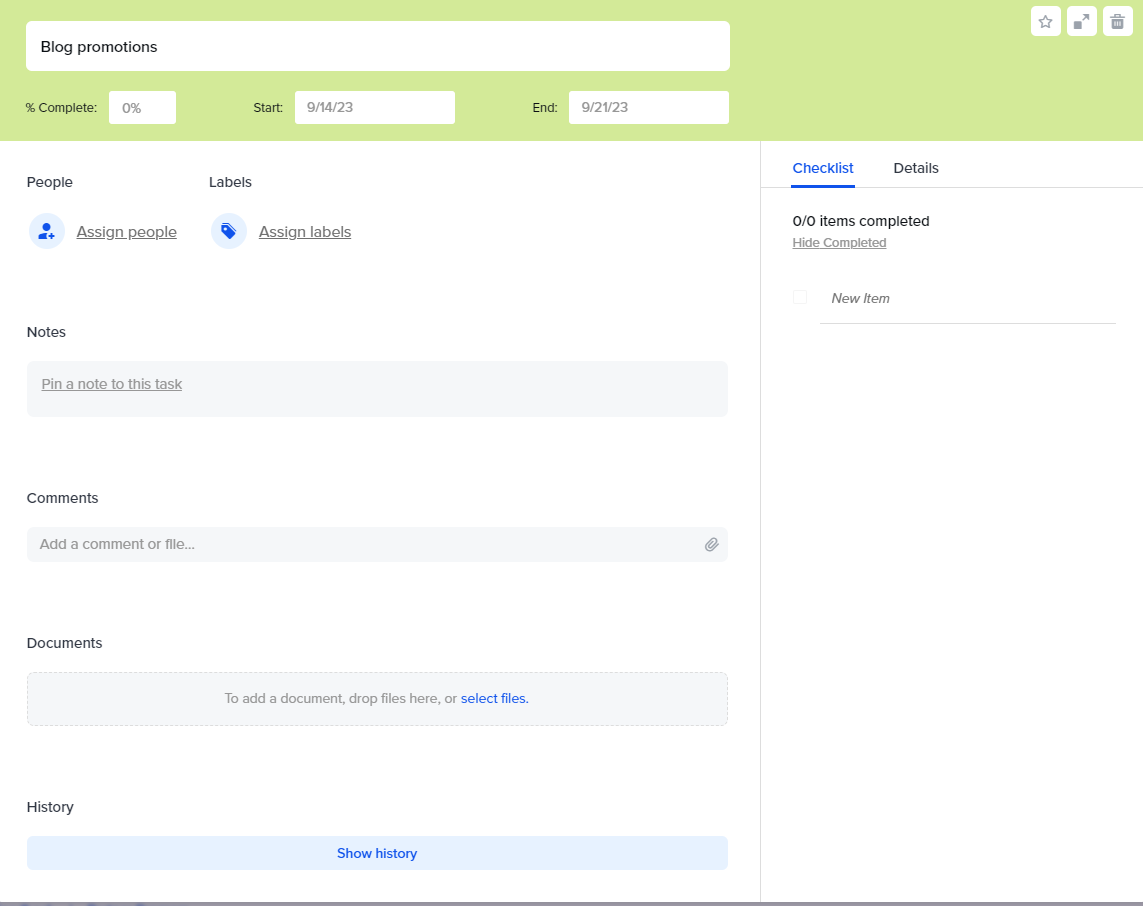
このような方法で、ガントチャートを使ってプロジェクトの進捗度・期限を確かめられます。また、タスクの帯部分の両端にカーソルを合わせてドラッグ&ドロップすることで、タスクの期限を直接編集修正できる点もポイントです。
(3)タスク同士の関係性を確認する
teamganttでは、タスクをガントチャートで表示するだけでなく、「タスク同士の関係性」も確認できます。
まず、タスクの帯部分にカーソルを合わせると、帯の両端に[二重丸]が表れます。この[二重丸]を別のタスクの[二重丸]までドラッグすると、2つのタスクの間に線が生まれます。
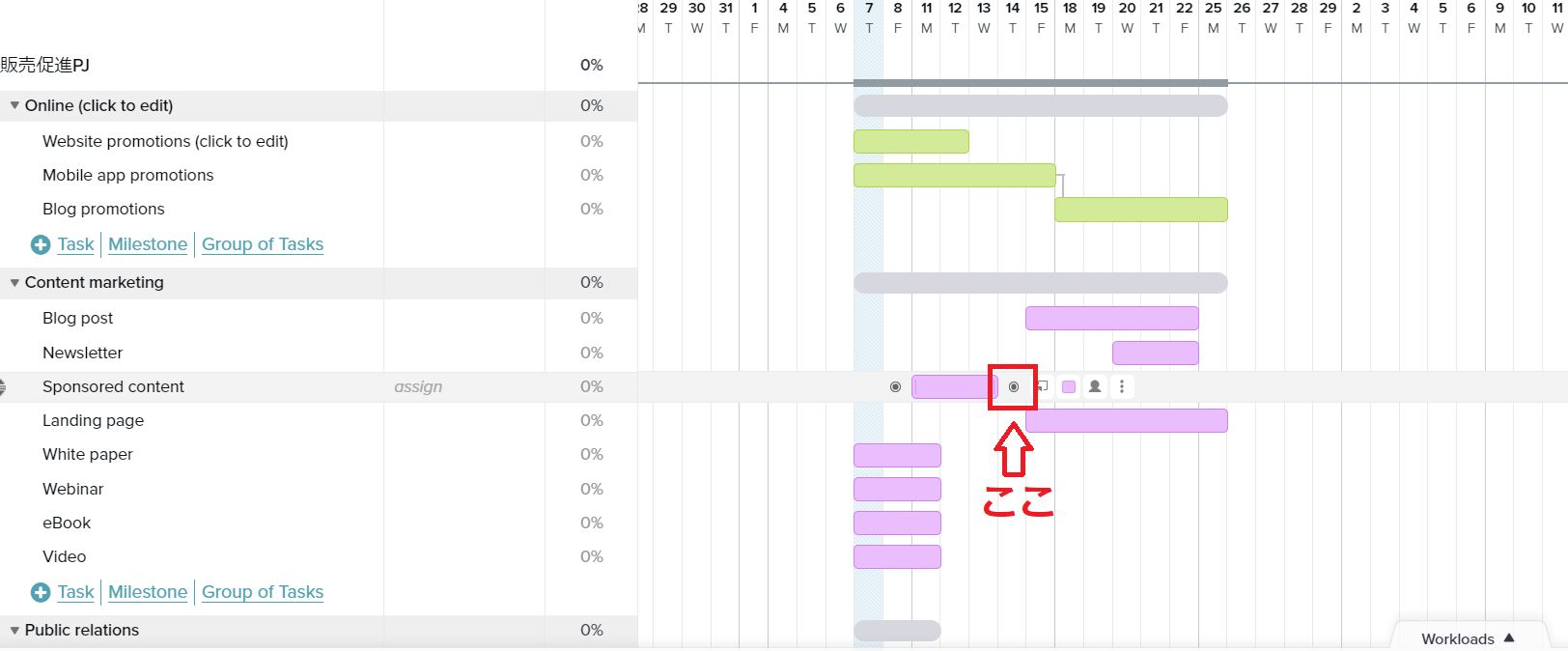
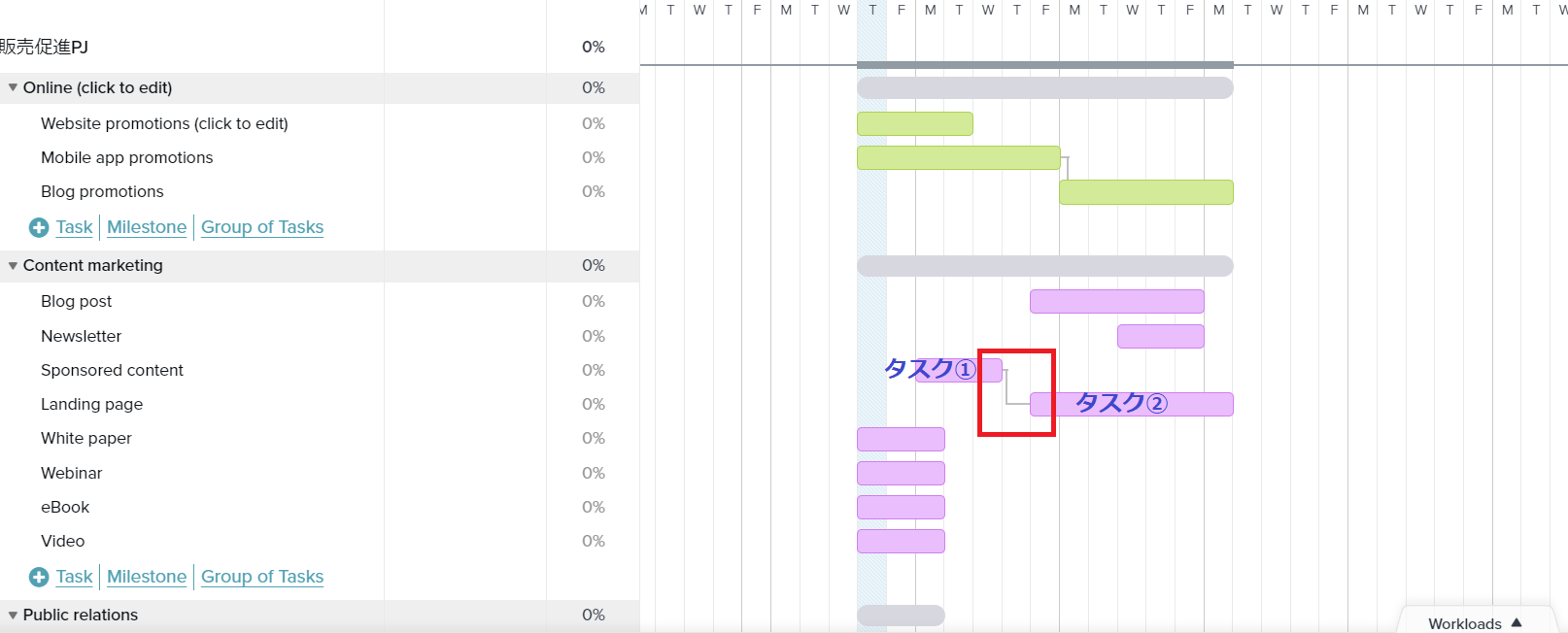
線でつながれたタスク同士は、上の画像の場合「『タスク1』を終わらせると、『タスク2』に取り掛かれる」ことを示しています。このように、タスクをやる順番を可視化して、チームメンバーに伝えることができるのです。
(4)コラボレーションで共有する
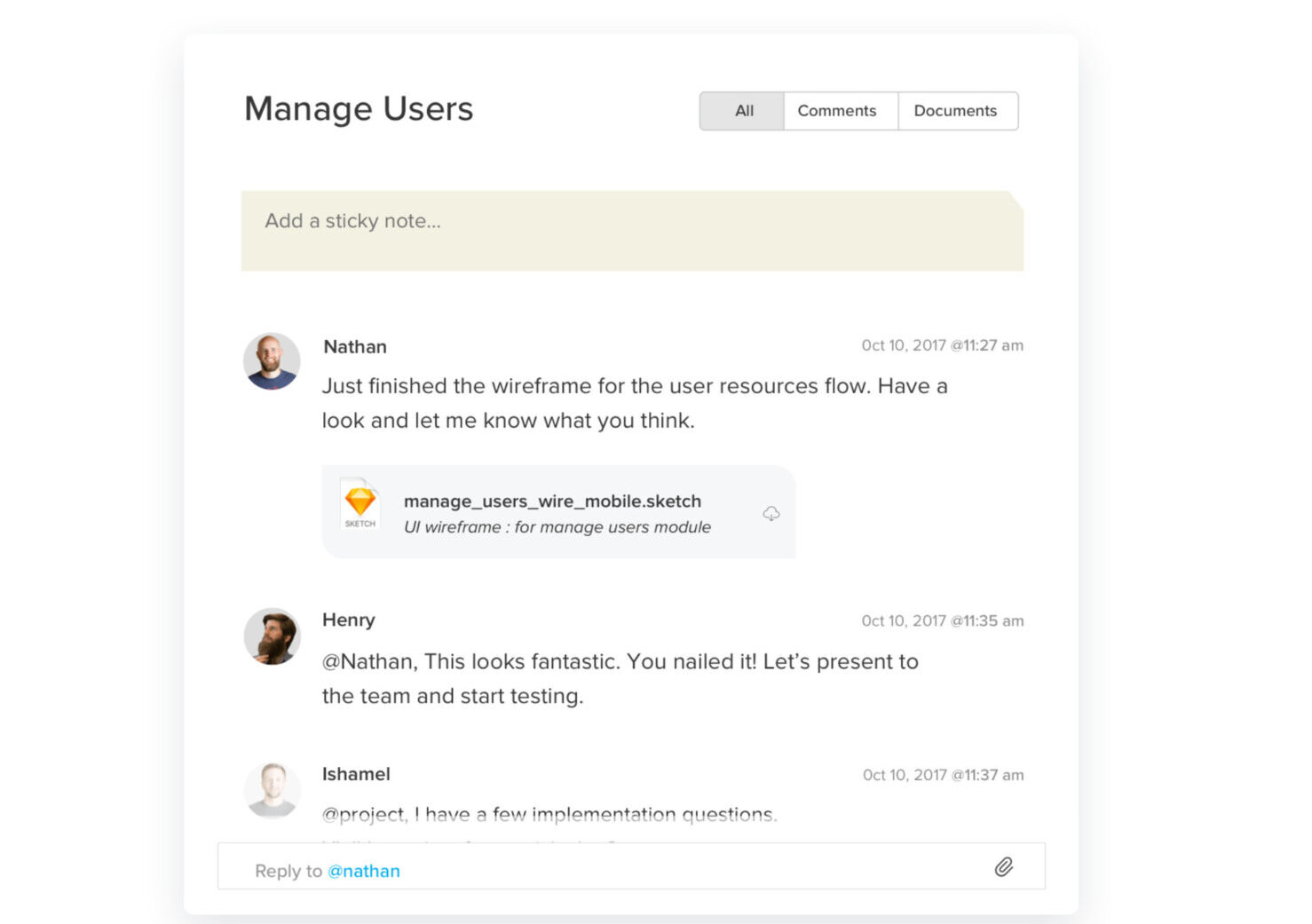
teamganttは、プロジェクト管理メンバーを自由に追加し共同編集が可能です。
すべてのプロジェクトとドキュメントに、外部からメンバーを招待できます。一方で、フリー・ライトプランでは、共同編集者の数に制限が設けられているので、自社のメンバーに加え外部連携人数も想定してプランを選びましょう。
さらに、プロジェクトやタスクに直接コメントを残せる点もポイントです。些細な連絡でも手軽にやりとりできるため、プロジェクト管理の円滑化をサポートします。
(5)メンバーのアサイン状況を確認する
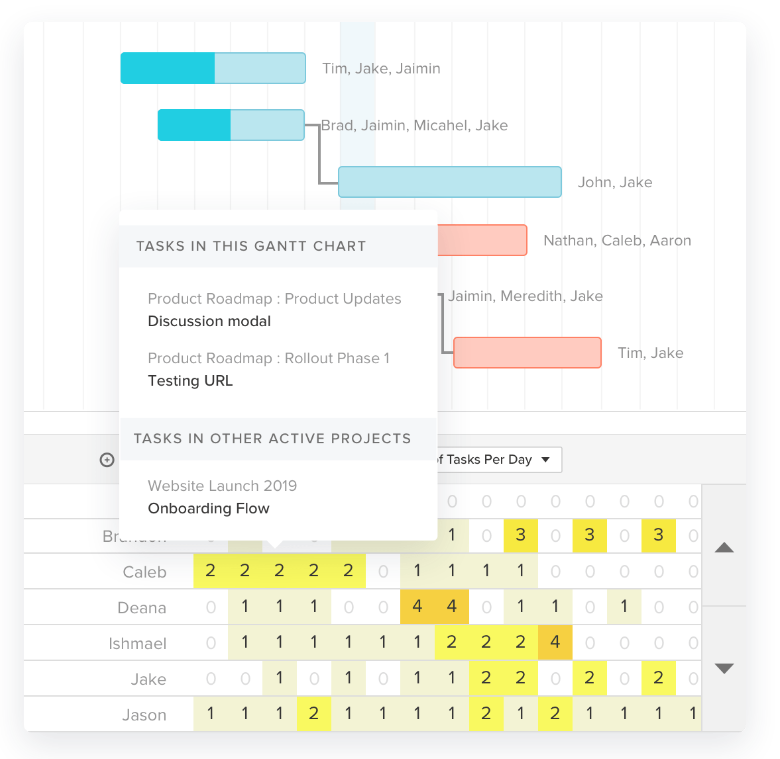
teamganttでは、メンバーごとのタスクの量を確認することができます。
具体的には、「日ごとのタスク数」などを一覧表示できるため、タスクの振り分けを見直したり、手が空いているメンバーに別の仕事を振り分けられるのです。
以上の確認機能は、プロジェクトのリソース管理に役立てられます。
(6)計画と実際の進捗を比較する
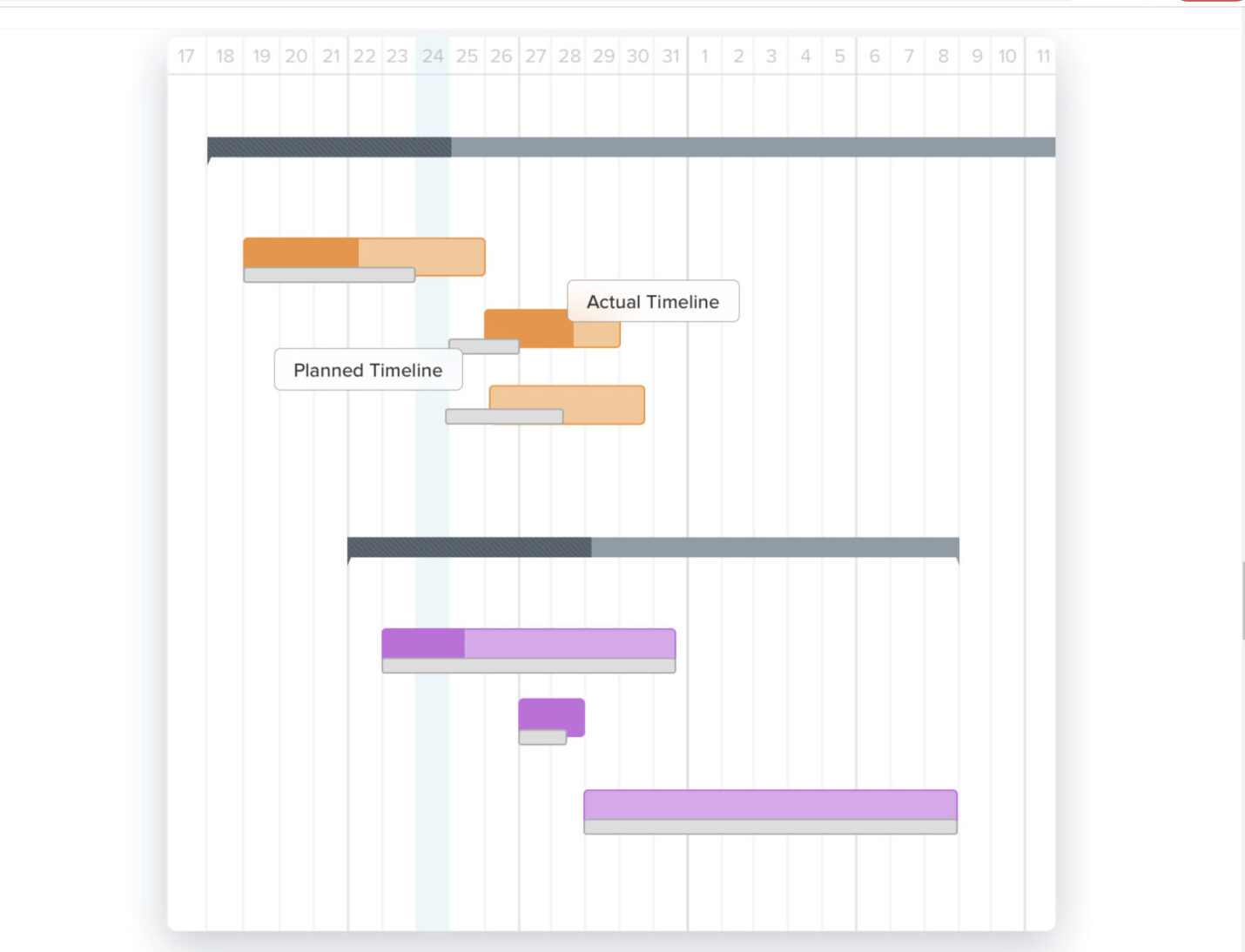
teamganttでは、プロジェクト計画と実際の進捗を比較できます。
レポートのベースラインを選択すると、上記画像のようにプロジェクトが計画通りに進行しているかを確かめられます。
そのため、とくに、密に対面連絡の取りづらい社外関係者と共同作業を行う際、ベースラインで正確な進捗を確認することで、進行状況に関する認識のズレを解消できるのです。
また、計画と実際の進捗を比較したデータは、プロジェクト完了後の振り返りにも役立ちます。取り組みが計画通りに進まなかった場合、遅延が発生した明確な時期が分かるため、今後の計画立案に生かせます。
teamganttの料金プラン一覧
teamganttには4種類の料金プランが用意されています。
teamganttはマネージャー毎に料金を支払うプランです。各プランで管理できるプロジェクト数に差があるため、ツールの運用プランや予定人数を明確にして導入を検討しましょう。
| フリー | ライト | プロ | 企業 | |
|---|---|---|---|---|
| 月額料金(マネージャーあたり) |
0$ |
24$(月払い) |
59$(月払い) |
99$(月払い) |
| プロジェクト数 |
1 |
5 |
20 |
無制限 |
| タスク数 |
60 |
プロジェクトあたり150 |
無制限 |
無制限 |
| 共同編集者 |
2人 |
5人 |
無制限 |
無制限 |
teamganttは、有料プランを30日間は無料で試せます。ただし、有料プランを試用する場合には、先にクレジットカードなどの支払方法を登録する必要があります。
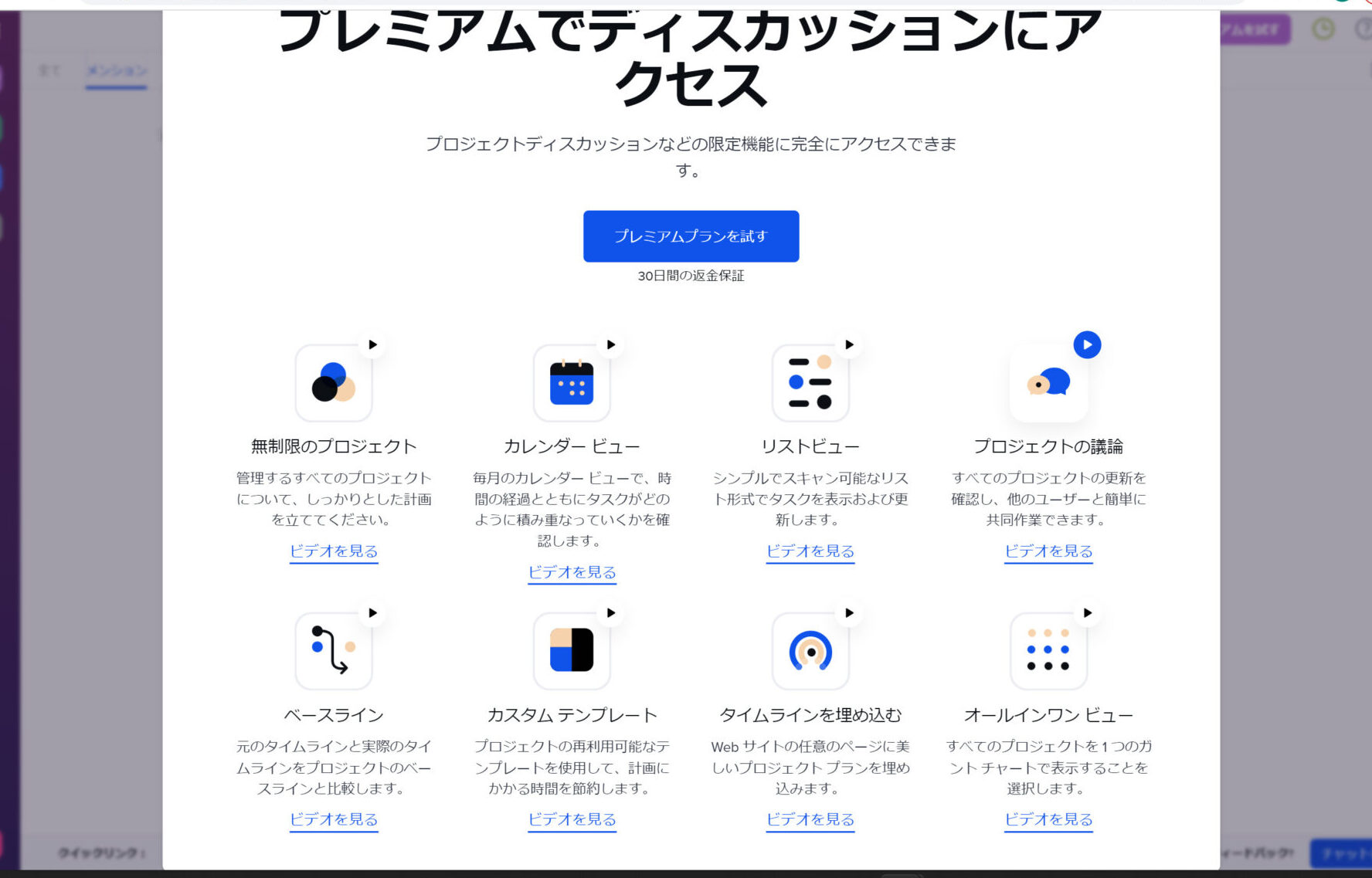
また、フリープランで登録した後でも、上記画像のようにツール内からプラン変更ができます。そのため、teamganttの運用を考えている方は、まずはフリープランで使用感を確かめることがおすすめです。
teamganttの評判
ここでは、teamganttを導入したユーザーの声や評判を紹介します。他企業での実際の運用例を参考に、自社に適しているか判断しましょう。
※こちらでご紹介する口コミ・評判はCapterra(キャプテラ)より翻訳した内容を引用しております。
teamganttの良い口コミ・評判
ここでは、teamganttの良い口コミ・評判を紹介します。ユーザーからは「プロジェクトの規模に関わらず管理できる」「複数のプロジェクトを同時に管理できる」との声が寄せられています。
Brandi(アメリカのOwner)投稿日:2023年7月TeamGantt で私が最も使用し、最も気に入った機能は、タスクのスケジュール設定です。うまく機能し、信頼性があります。
Ahmed(ヨルダンのPlanning and project control engineer)投稿日:2023年1月TeamGantt を使用すると、タスクをチーム メンバーに簡単に割り当てることができ、チーム メンバーとのコミュニケーションを調整して最新情報を得ることができます。
Rachel(アメリカのDirector of Marketing)投稿日:2022年9月複数のプロジェクトや複数の人を簡単に管理できる点が気に入っています。また、定期的なプロジェクトのテンプレートを作成できることも気に入っています。これにより、毎月のプロジェクトを非常に簡単に処理できます。
Alyssa(アメリカのHuman Resources Generalist)投稿日:2023年8月TeamGantt は、小規模プロジェクトと大規模プロジェクトの両方のガント チャートを作成するのに役立ち、将来のタスクや完了予定時間に十分な余裕を持たせています。
teamganttの改善点に関する口コミ・評判
次に、teamganttの改善点に関する口コミ・評判を紹介します。ユーザーからは「機能不足」「料金が高価」との声が挙がっています。
Brandi(アメリカのOwner)投稿日:2023年7月TeamGantt で私が最も気に入らなかったのは、Apple コンピューター用のデスクトップ アプリがないことです。ダウンロードしましたが、iPad と iPhone 用に作られていたため、サイズが小さく、いくつか問題がありました。
Amanda F(アメリカのSystem Engineer)投稿日:2023年7月私たちが望んでいる機能の 1 つは、ガント チャート上ですべてのプロジェクトの表示のオンとオフを一度に切り替えるオプションです。
Yusuf(トルコのGame Developer)投稿日:2022年TeamGantt は、私が言ったほど多くを提供しないので、高価に思えます。その競合他社は、TeamGantt が行うことを行うことができ、より多くの機能を提供できます。
Gayan(スリランカのSenior Project Manager)投稿日:2021年無料ユーザーとして、計画の共有はかなり制限されており、高度なタイムラインとプロジェクト管理オプションは存在しないようです.
プロジェクトの「タスク管理」と「情報共有」を効率化するツール
以下では、「タスク管理」と「情報共有」でプロジェクト管理を円滑にするツールを紹介します。
teamganttは、進捗状況をガントチャート化してプロジェクト管理を効率化するツールです。ただし、teamganttはタスク単位での情報共有はできても、「プロジェクトに関するその他の社内情報」の共有には適していません。
社内情報の共有が滞ると業務が属人化しやすく、チーム内の連携が希薄になります。そのため、プロジェクト管理には、「タスク管理」と「社内情報の共有」が両立できるツールが最適です。
ただし、多機能で複雑なツールは、現場に定着しない恐れがあるため、「誰でも使いこなせるシンプルなITツール」を選びましょう。結論、プロジェクト管理には、非IT企業に勤める65歳以上の社員でもすぐに使いこなせる「Stock」一択です。
情報をまとめたStockの「ノート」を、プロジェクトごとに「フォルダ」で分類すれば、簡単に目的の情報にアクセスできます。また、「タスク」をノートに紐づけて管理できるので、タスクの背景情報や資料をすぐに確認して効率よくタスクをこなせるのです。
情報共有のストレスを取り除くプロジェクト管理ツール「Stock」

「Stock」|最もシンプルな情報ストックツール
Stockは、社内のあらゆる情報を、最も簡単に「ストック」できるツールです。「社内の情報を、簡単にストックする方法がない」という問題を解消します。
Stockを使えば、「ノート」の機能を利用して、要件などのテキスト情報や、画像やファイルなどのあらゆる情報を誰でも簡単に残せます。
また、「タスク」や「メッセージ」の機能を利用すると、ノートに記載したテーマごとにコミュニケーションを取ることができるため、あちこちに情報が分散せず、常に整理された状態で業務を遂行できます。
<Stockをおすすめするポイント>
- ITに詳しくない数人~数千人の企業向け
ITの専門知識がなくても問題なく、あらゆる企業が簡単に始められます。
- とにかくシンプルで、誰でも使える
余計な機能は一切なくシンプルなツールなので、誰でも簡単に情報を残せます。
- 驚くほど簡単に「情報ストック」と「タスク管理」ができる
社内の共有情報等の「情報ストック」が驚くほどしやすく、さらに直感的な「タスク管理」も可能です。
<Stockの口コミ・評判>

塩出 祐貴さん
松山ヤクルト販売株式会社 |
|
「強烈な『ITアレルギー』がある弊社にも、Stockならば、一切混乱なく導入できました」 ★★★★★ 5.0 弊社の宅配部門のスタッフの半分近くは50代以上と高齢で、キーボード入力が苦手なスタッフもいるほど、ITツールへの強い抵抗感がありました。しかし、Stockは他ツールに比べて圧倒的にシンプルで、直感的に使えるため、予想通り非常にスムーズに使い始めることができました。 |

加井 夕子 さん、海野 紘子 さん
SBIビジネス・イノベーター株式会社 |
|
「SBIグループの厳格なセキュリティ基準をも満たす、誰にでもお勧めの情報ストックツールです」 ★★★★★ 5.0 当社が導入するシステムには非常に厳格なセキュリティ基準を満たすことが要求されていますが、Stockのシステムは極めて高度なセキュリティ基準で開発・運営されているため、SBIグループのセキュリティ基準でも全く問題なく導入することができました。 |

江藤 美帆さん
栃木サッカークラブ(栃木SC) |
|
「ナレッジが属人化しやすいプロスポーツクラブには、Stockを非常に強くお勧めします!」 ★★★★★ 5.0 元々悩んでいた『ナレッジがブラックボックス化してしまう』という問題が、驚くほどうまく解消されました。 『Stockさえ見れば、すぐに必要な情報を把握できる』という状況を作り出すことに成功し、明らかに生産性が向上しました。 |
<Stockの料金>
- フリープラン :無料
- ビジネスプラン :500円/ユーザー/月
- エンタープライズプラン :1,000円/ユーザー/月
teamgantt(チームガント)の使い方や口コミ・評判まとめ
ここまで、teamganttの使い方や評判・料金体系まで幅広く紹介しました。
teamganttを使えば、ガントチャートやベースラインなどの豊富な表示形式でプロジェクト情報を可視化できます。一方で、teamganttは海外製のツールのため、ツールの仕様やサポートが日本語に対応していない点に注意が必要です。
また、とくに複数のメンバーで並行して作業を行うプロジェクトでは、タスク以外にも細かな情報共有が求められます。そのため、「タスク管理」だけでなく「情報共有」もできるツールを選びましょう。
結論、Stockのように、「誰でも使えるシンプルな設計」で、「タスク管理だけでなく情報共有もできる」ツールを使うべきです。
無料登録は1分で完了するので、ぜひ「Stock」を使って、プロジェクト管理を効率化しましょう。



